当前位置:搜档网 › ERDAS影像裁剪
ERDAS影像裁剪
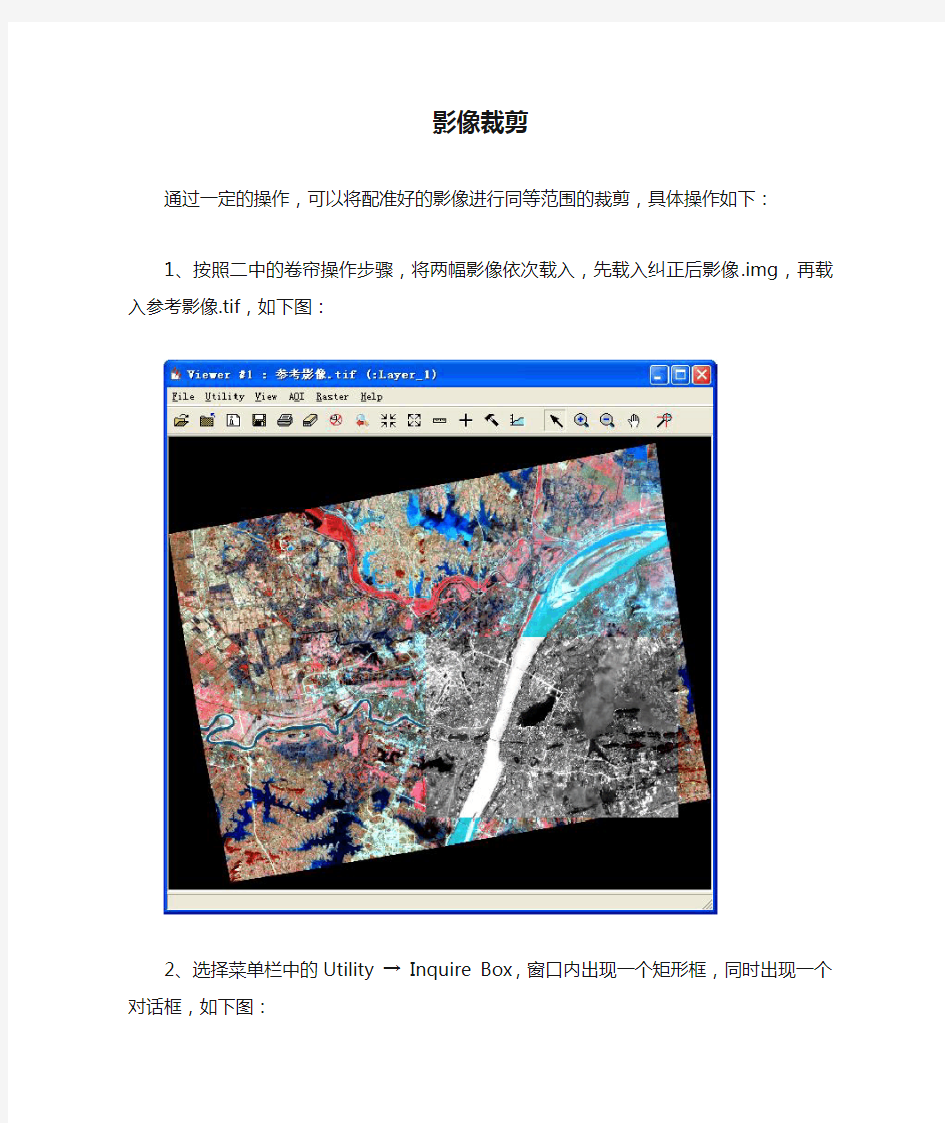
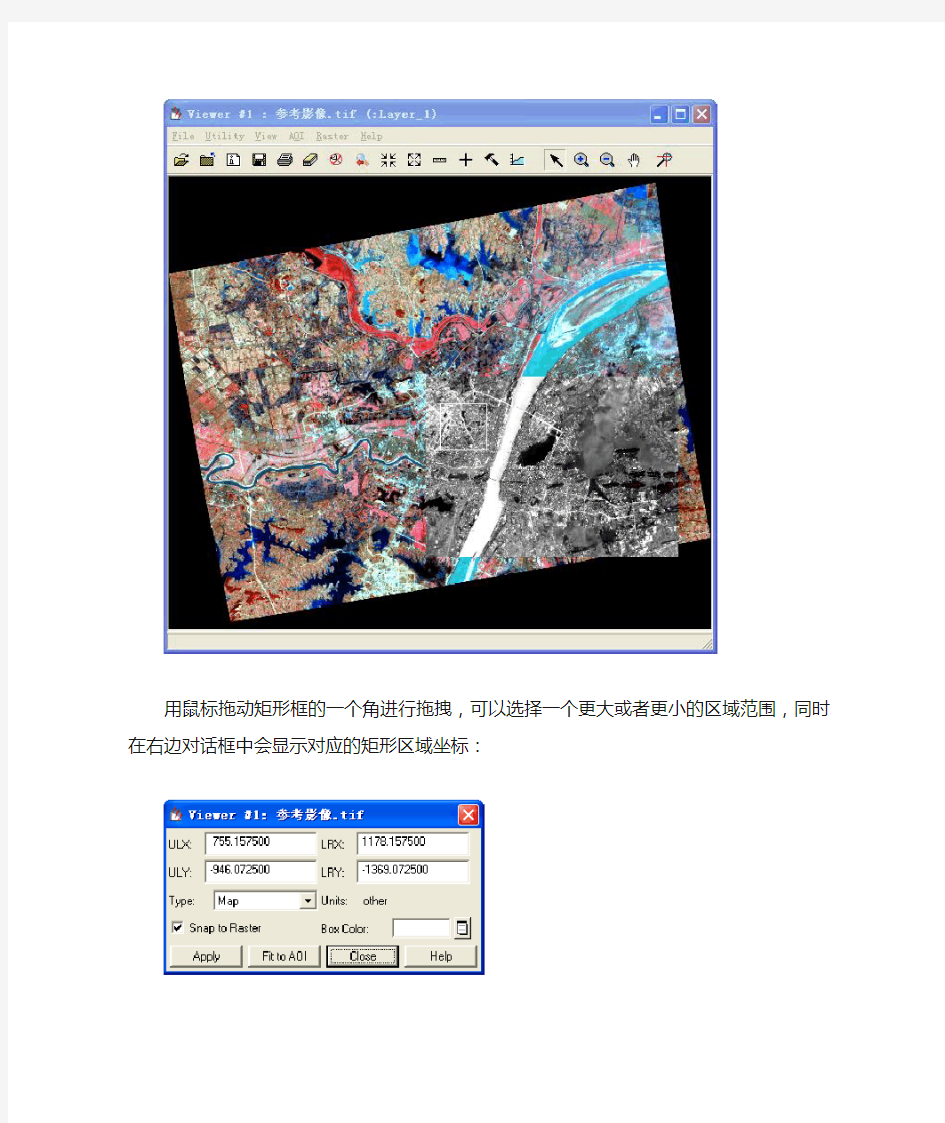
影像裁剪
通过一定的操作,可以将配准好的影像进行同等范围的裁剪,具体操作如下:
1、按照二中的卷帘操作步骤,将两幅影像依次载入,先载入纠正后影像.img,再载入参考影像.tif,如下图:
2、选择菜单栏中的Utility →Inquire Box,窗口内出现一个矩形框,同时出现一个对话框,如下图:
用鼠标拖动矩形框的一个角进行拖拽,可以选择一个更大或者更小的区域范围,同时在右边对话框中会显示对应的矩形区域坐标:
3、选择DataPrep模块→Subset Image,弹出如下对话框:
在Input File中选择纠正后影像.img,然后给一个Output File的文件名,然后点击
按钮,即可将Viewer窗口内选择的矩形区域选择进来,如下图:
然后点击OK按钮,即可完成裁剪。
按照同样的步骤,在Input File中选择参考影像.tif,选择一个Output File文件名,点击
裁剪后的多光谱影像为:
裁剪后的参考影像为:
可以对裁剪后的影像进行后续的卷帘、分类等操作。
4、不规则裁剪:首先打开待裁剪的影像,如下图:
再点击AOI →Tools,打开AOI工具面板:
选择按钮,在打开的图像中选择需要裁剪的不规则多边形,如下图:
然后选择DataPrep模块→Subset Image,弹出如下对话框:
在Input File中选择纠正后影像.img,给定一个Output File文件名,再点击按钮,在弹出的对话框中选择Viewer,如下图:
点击OK按钮后,再点击OK按钮,即可完成不规则裁剪,裁剪后的影像如下图所示:
相关主题
